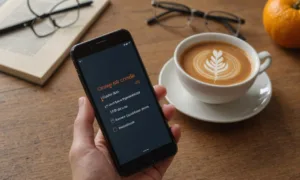Conversia de documente din format HTML în format Word poate fi un proces util în diverse situații. Indiferent dacă doriți să păstrați un conținut web important sau să creați documente bine structurate, acest ghid vă va oferi pașii necesari pentru a realiza acest lucru.
Cum să convertiți html în word
Pentru a începe procesul de conversie a documentelor HTML în format Word, urmați acești pași simpli:
1. Deschideți Documentul HTML
Înainte de a începe conversia, asigurați-vă că aveți documentul HTML pe care doriți să-l convertiți în format Word. Deschideți acest document folosind un editor de text sau un browser web.
2. Copierea Conținutului
Selectați întreg conținutul documentului HTML folosind comanda Ctrl + A (sau Cmd + A pe Mac) pentru a-l evidenția, apoi copiați-l folosind comanda Ctrl + C (sau Cmd + C pe Mac).
3. Deschideți Microsoft Word
Deschideți aplicația Microsoft Word pe computerul dvs. Dacă nu aveți Microsoft Word, puteți utiliza alternative gratuite, cum ar fi Google Docs sau LibreOffice Writer.
4. Creați un Document Nou
În Microsoft Word, creați un document nou folosind comanda Ctrl + N (sau Cmd + N pe Mac).
5. Lipiți Conținutul HTML
În documentul Word nou creat, lipiți conținutul HTML copiat folosind comanda Ctrl + V (sau Cmd + V pe Mac).
6. Salvați Documentul Word
Salvați documentul Word folosind comanda Ctrl + S (sau Cmd + S pe Mac) și alegeți locația unde doriți să îl salvați.
Stilizarea conținutului
Este posibil ca unele elemente de stilizare să nu fie perfect redate în documentul Word. Verificați formatarea și ajustați-o manual dacă este necesar.
Alternative pentru conversia html în word
Dacă întâmpinați dificultăți în conversia documentelor HTML în format Word, există alternative disponibile. Puteți utiliza platforme online specializate sau software specializat pentru acest scop.
Întrebări frecvente
1. Pot folosi aceeași metodă pentru a converti mai multe documente HTML?
Da, puteți repeta aceiași procedură pentru fiecare document HTML pe care doriți să îl convertiți în format Word.
2. Elementele de stilizare CSS vor fi păstrate în documentul Word?
În majoritatea cazurilor, stilurile CSS nu sunt transferate direct în documentul Word. Este posibil să fie necesară ajustarea formatarei în Word după conversie.
3. Există alternative gratuite pentru Microsoft Word?
Da, există alternative gratuite precum Google Docs și LibreOffice Writer care pot fi folosite pentru a converti documente HTML în format Word.
Acești pași simpli vă vor ajuta să convertiți cu ușurință documente HTML în format Word. Dacă întâmpinați dificultăți, nu ezitați să explorați alternativele menționate sau să căutați soluții specifice pentru situația dvs.
Vezi și: